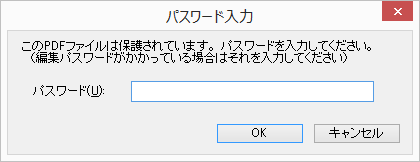最近使ったファイルを開く
最近使ったファイルを再度用紙PDFとして使う場合や、最近編集して保存した編集情報ファイルまたは編集情報付きPDFファイルを再度開きたいときは、「開く」画面で、「最近使ったファイル」をクリックしてください。画面右側に最近使ったファイルの一覧が表示されます。
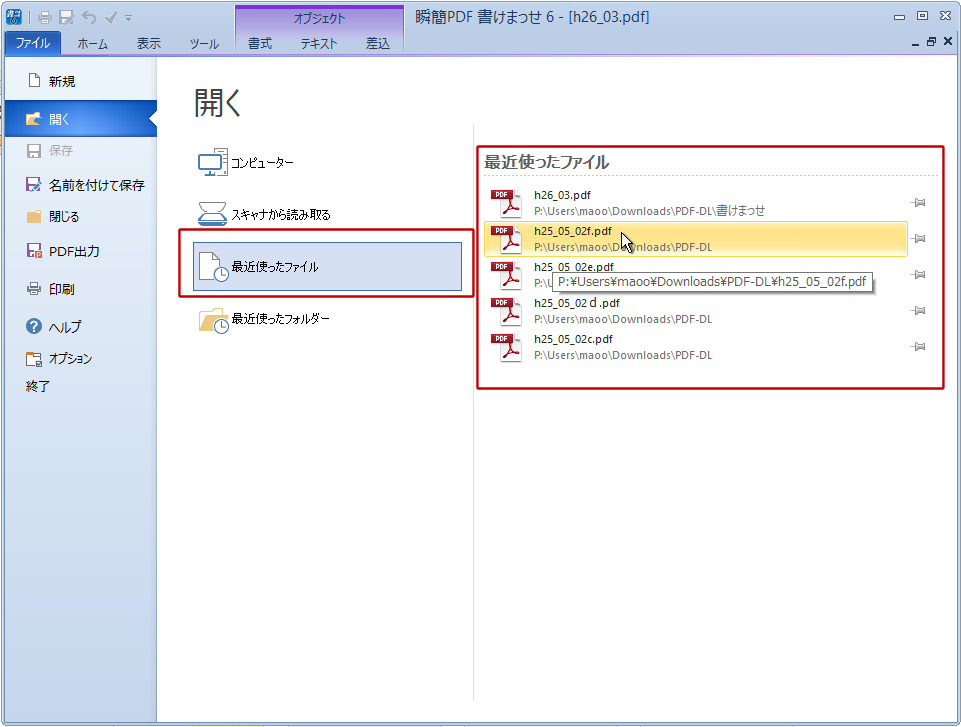
最近使ったファイル一覧でファイル名をクリックすると、クリックしたファイルが開きます。
書けまっせで開けるファイルは、以下の通りです。
ファイルを開くには、「ホーム」リボンの「開く」コマンドをクリックします。「開く」をクリックすると、「開く」画面が出ます。
初めて使うファイルを開く操作手順については「作業するファイルを開く」をご参照ください。
最近使ったファイルを再度用紙PDFとして使う場合や、最近編集して保存した編集情報ファイルまたは編集情報付きPDFファイルを再度開きたいときは、「開く」画面で、「最近使ったファイル」をクリックしてください。画面右側に最近使ったファイルの一覧が表示されます。
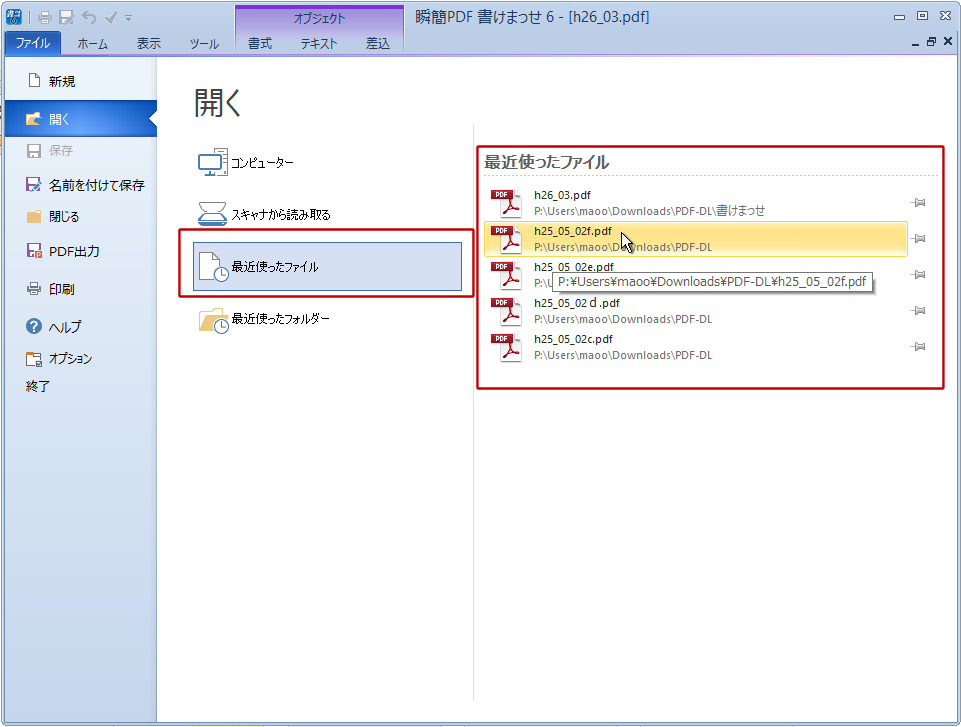
最近使ったファイル一覧でファイル名をクリックすると、クリックしたファイルが開きます。
「開く」画面で、「最近使ったフォルダー」をクリックすると、画面右側に最近使ったフォルダー名の一覧が表示されます。
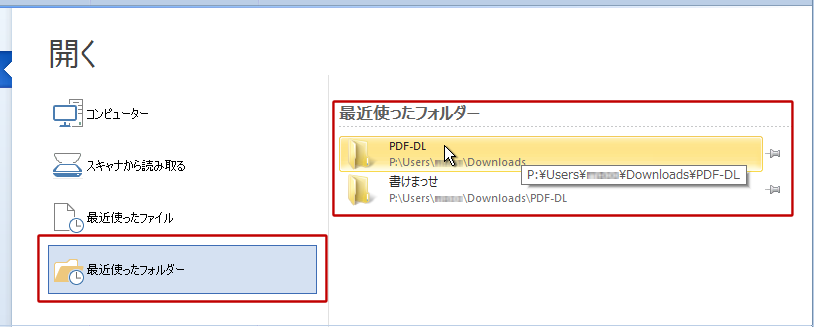
フォルダー名の一覧で、フォルダー名をクリックすると、開くダイアログでフォルダー内容が表示されます。開きたいファイルを選んで [ 開く ]ボタンをクリックするとファイルが開きます。
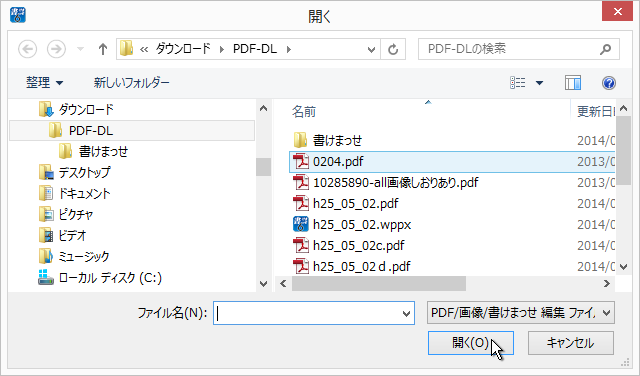
 PDFファイルまたは書けまっせPDF編集ファイルを開くその他の方法
PDFファイルまたは書けまっせPDF編集ファイルを開くその他の方法
 編集情報ファイルについて
編集情報ファイルについて
編集情報ファイルは用紙PDFと本製品で行った編集状態を保存したファイルで、本製品独自の専用ファイル形式です(拡張子: .wppx)。詳細は第三章の「編集情報の保存」をご覧ください。書けまっせ3以下の旧バージョンのプロジェクトファイル(PRJ形式、WPP形式)は開くことができません。本製品で保存した編集情報ファイルは、本製品の旧バージョンでは開けません。
 パスワードセキュリティの設定されているファイルを開く
パスワードセキュリティの設定されているファイルを開く
PDF及び編集情報ファイルは、「開く」パスワード(閲覧用パスワード)を設定することができます。「開く」パスワードが設定されている場合は、ファイルを開くときに「開く」パスワードの入力ダイアログが出ますので、パスワードを入力してください。編集用パスワードが設定されているときは、「開く」パスワードではなく編集用パスワードを入力してください。